电脑永久不休眠设置 Win10如何设置永不休眠
更新时间:2024-01-14 16:01:27作者:jiang
在如今数字化社会中,电脑已经成为我们日常工作和生活中必不可少的工具,有时我们可能会遇到一些需要电脑长时间运行的情况,比如下载大文件、进行复杂的数据处理或者需要让电脑保持开启状态。电脑常常会在一段时间后进入休眠状态,导致我们的工作被中断或进度被打乱。在Windows 10操作系统中,我们可以通过一些简单的设置来实现电脑永久不休眠,确保我们的工作能够顺利进行。接下来我们将介绍如何进行这些设置,以确保电脑永不休眠。
步骤如下:
1.打开win10开始菜单,找到如图。“设置”按钮。
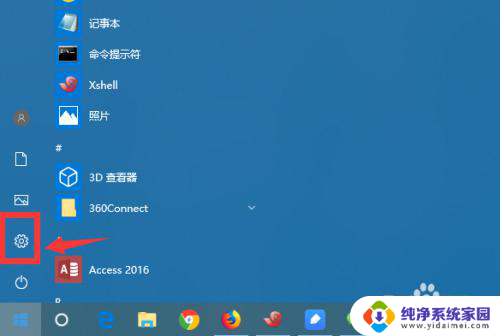
2.进入win10控制面板界面,点击 系统、电源设置。
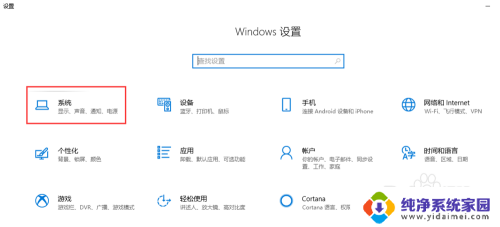
3.接着点击,选择 设置“电源和睡眠”菜单。
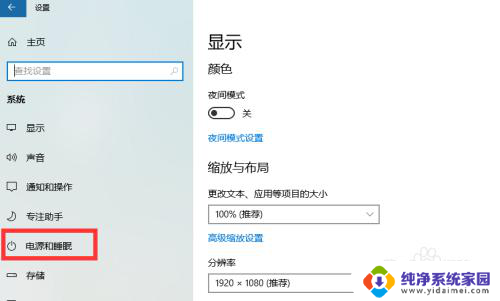
4.可以调整屏幕和主机电源的休眠配置
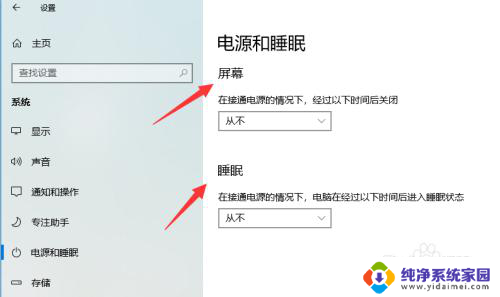
5.调整休眠点击主机下的休眠时间,下拉列表点击选择永不。
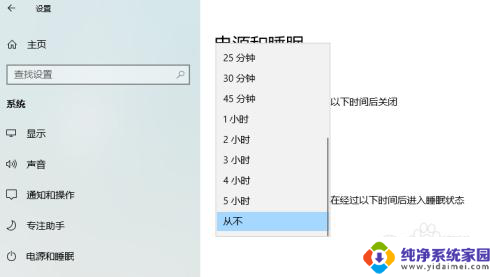
6.如果只是挂机,可以休眠显示器。把显示器的休眠时间,改成自定义的时间。
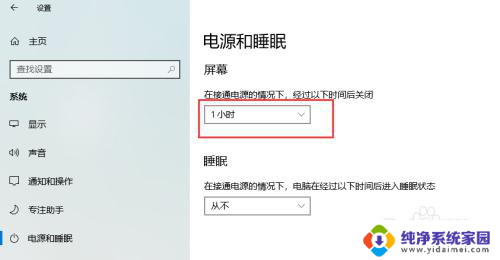
7.笔记本如何设置如果是笔记本的话,还需要点击“电源高级选项”。进入更详细的电源设置界面。
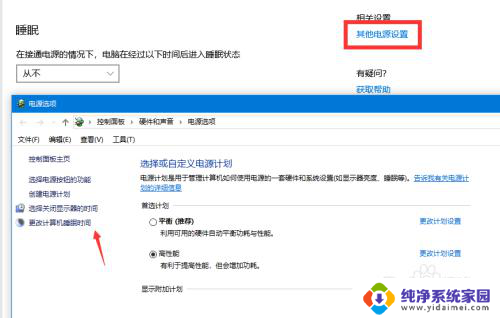
以上是电脑永久不休眠设置的所有内容,如果有不清楚的地方,用户可以按照小编的方法进行操作,希望能够对大家有所帮助。
电脑永久不休眠设置 Win10如何设置永不休眠相关教程
- win10永不休眠怎么弄 如何将Win10电脑设置为永久不休眠状态
- 电脑怎么设置不休眠状态 win10电脑如何设置为永久不休眠
- 电脑设置不休眠 win10电脑如何设置永久不休眠
- 怎么电脑不休眠 win10怎么调整休眠设置为永不休眠
- win10永不休眠 Win10怎样设置不休眠
- 怎么设置计算机不休眠 Win10如何设置永不休眠
- 电脑怎么可以设置不休眠 Win10怎么设置电脑永不休眠
- 如何让电脑不自动休眠 win10怎么设置永不进入睡眠模式
- 如何设置电脑屏幕不休眠 Win10如何设置屏幕常亮不休眠
- win10设置了休眠仍不休眠 如何解决Win10设置不休眠后电脑自动休眠的问题
- 怎么查询电脑的dns地址 Win10如何查看本机的DNS地址
- 电脑怎么更改文件存储位置 win10默认文件存储位置如何更改
- win10恢复保留个人文件是什么文件 Win10重置此电脑会删除其他盘的数据吗
- win10怎么设置两个用户 Win10 如何添加多个本地账户
- 显示器尺寸在哪里看 win10显示器尺寸查看方法
- 打开卸载的软件 如何打开win10程序和功能窗口